Dalam kerja sama dengan InDesign dan InCopy, kesalahpahaman dan kesalahan dapat terjadi dengan mudah. Dalam panduan ini, kami akan menunjukkan kepada Anda bagaimana menghindari perangkap umum ini dan memastikan kerja yang lancar dengan program-program ini. Strategi dan langkah-langkah pencegahan yang tepat bisa menghemat banyak waktu dan usaha.
Pengetahuan Utama
Saat bekerja dengan InCopy dan InDesign, ada beberapa aspek yang harus Anda perhatikan: Berpegang teguh pada penamaan file dan folder yang konsisten, ikuti alur kerja yang telah ditetapkan, dan berhati-hatilah saat melakukan pembaruan. Hindari pesan kesalahan dengan membacanya dengan teliti dan menganalisis sumber kesalahan dengan cermat.
Panduan Langkah demi Langkah
1. Jangan Mengubah Nama File dan Folder
Kesalahpahaman umum yang sering terjadi pada pengguna InDesign dan InCopy adalah mengubah nama file tanpa rencana atau mengubah struktur folder. Jika Anda secara tidak sengaja mengubah nama file atau folder, ada kemungkinan bahwa InDesign tidak akan lagi menemukan data yang sesuai. Ini seperti dengan grafis: Saat sebuah file Photoshop diubah namanya, InDesign kehilangan keterkaitannya. Untuk menghindari masalah yang mungkin timbul, Anda sebaiknya mempertahankan nama file asli dan struktur folder. Jika terjadi kebingungan, Anda dapat menggunakan fungsi "Re-Link" untuk menemukan lokasi penyimpanan yang tepat.
2. Tepati Kesepakatan
Salah satu aturan terpenting dalam kerjasama kreatif adalah komunikasi. Jangan melanggar alur kerja yang telah disepakati dan jangan mengembangkan struktur sendiri. Hal ini berlaku khususnya untuk organisasi folder dan file. Patuhi peraturan yang telah dibicarakan sebelumnya, karena itu sangat penting untuk kerja sama yang efektif antara editor dan desainer.
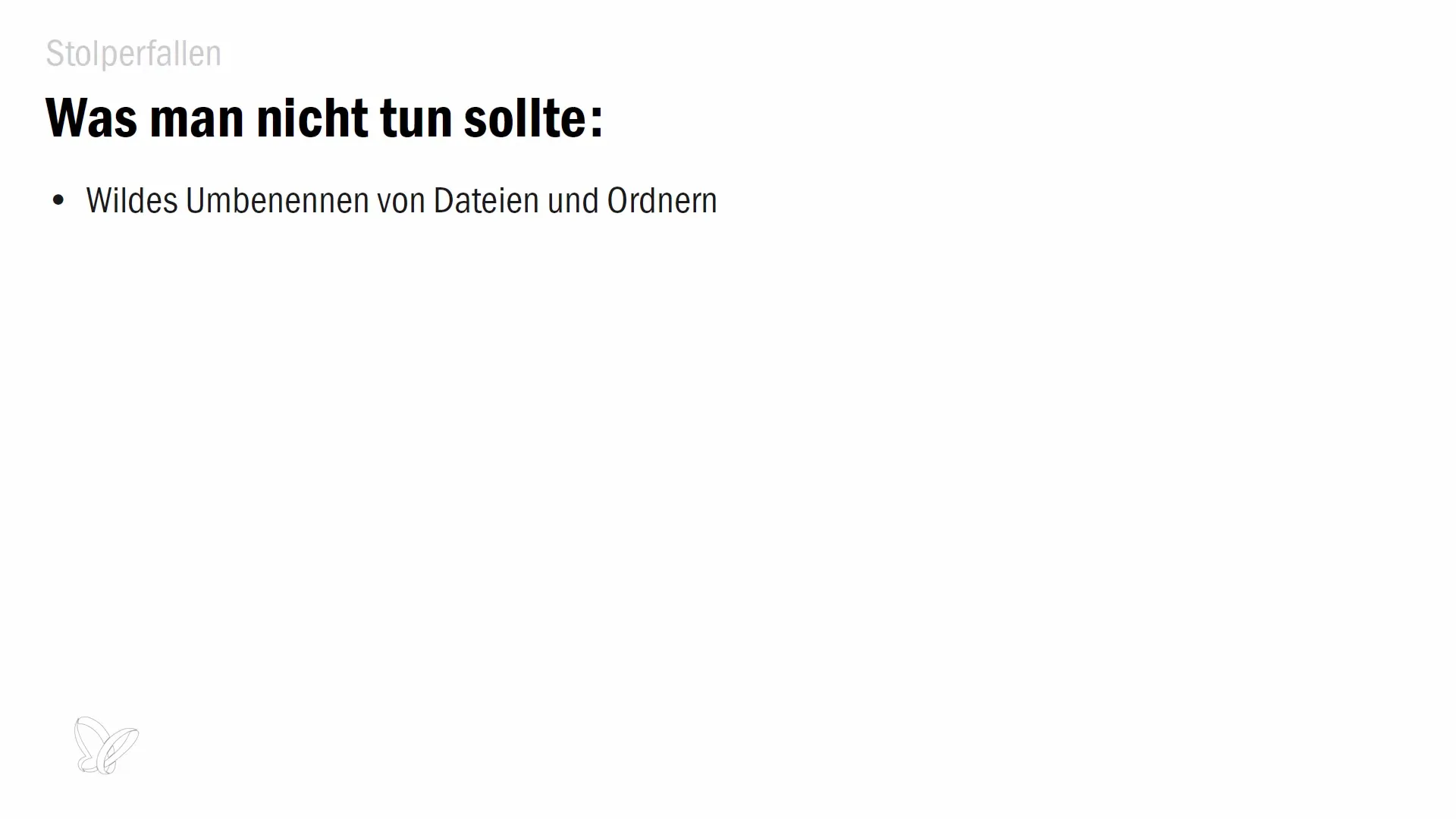
3. Berhati-hatilah saat Pembaruan
Berhati-hatilah saat memperbarui dokumen. Seringkali terlihat mudah untuk mengklik "Perbarui" tanpa memeriksa kontennya. Luangkan waktu untuk membaca pesan kesalahan dengan seksama dan memahami apa yang ingin disampaikan InDesign kepada Anda. Jika Anda melihat versi konten yang sudah ketinggalan saat memperbarui, periksa dan diskusikan dengan tim redaksi jika diperlukan untuk menghindari kesalahpahaman.
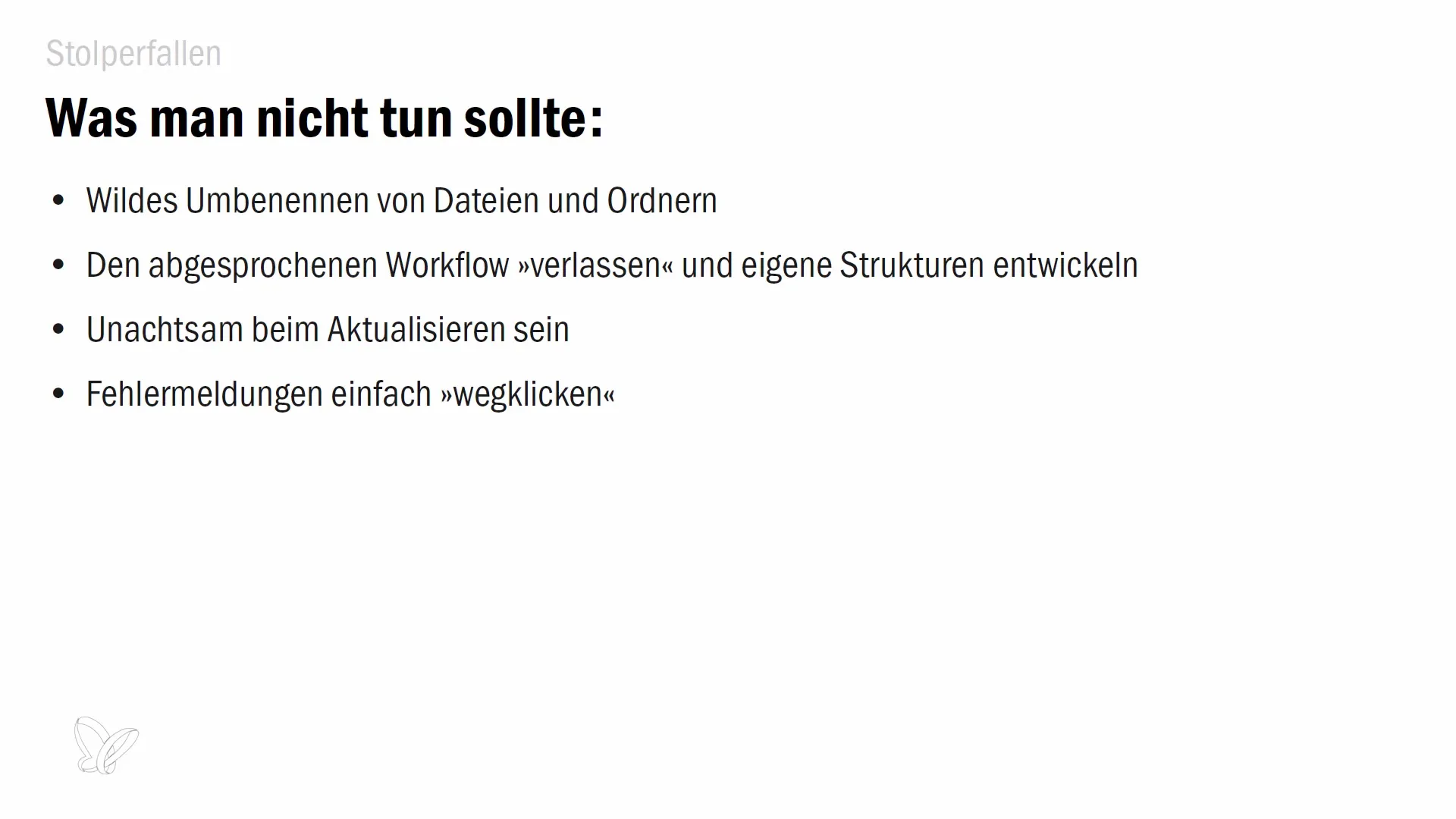
4. Ambil Pesan Kesalahan Secara Serius
Saat muncul pesan kesalahan, penting untuk tidak mengabaikannya. Mereka memberikan informasi berharga tentang status konten dan membantu Anda mengidentifikasi masalah. Bacalah pesan dengan saksama dan pertimbangkan bagaimana Anda harus meresponsnya. Pesan tersebut seringkali dilengkapi dengan petunjuk yang akan membantu Anda menyelesaikan atau menghindari masalah.
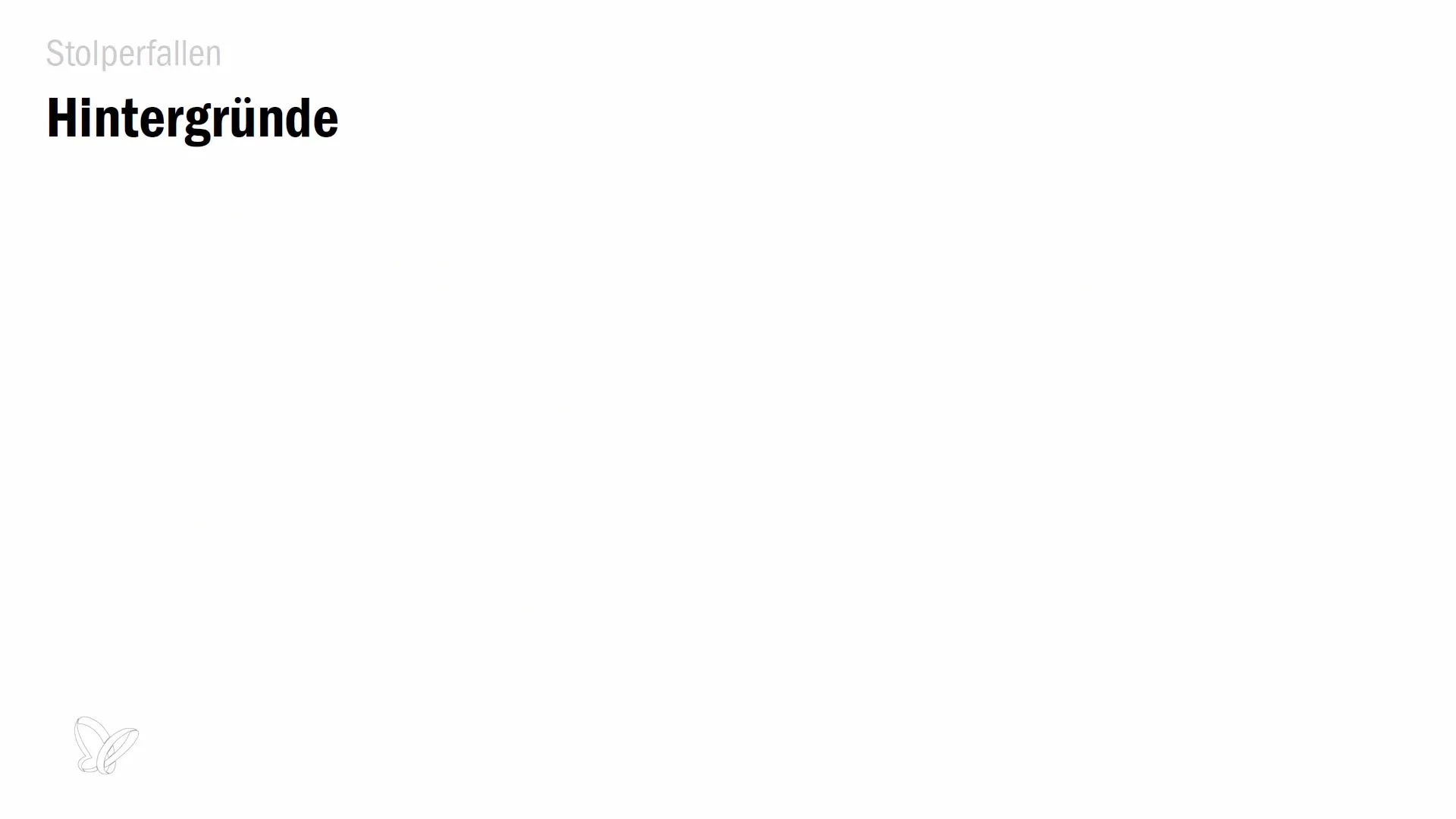
5. Bersabar saat Terjadi Crash
Jika terjadi crash saat mengekspor ke InCopy, kemungkinan masalah terletak pada bingkai teks yang tidak dikelola dengan benar. Periksa apakah ada bingkai teks yang terjepit dalam bingkai teks lain. Jika masalah terus berlanjut, cobalah mengekspor konten secara bertahap untuk mengetahui di mana letak kesalahannya. Hindari mengekspor seluruh konten sekaligus sampai Anda mengidentifikasi sumber masalahnya.
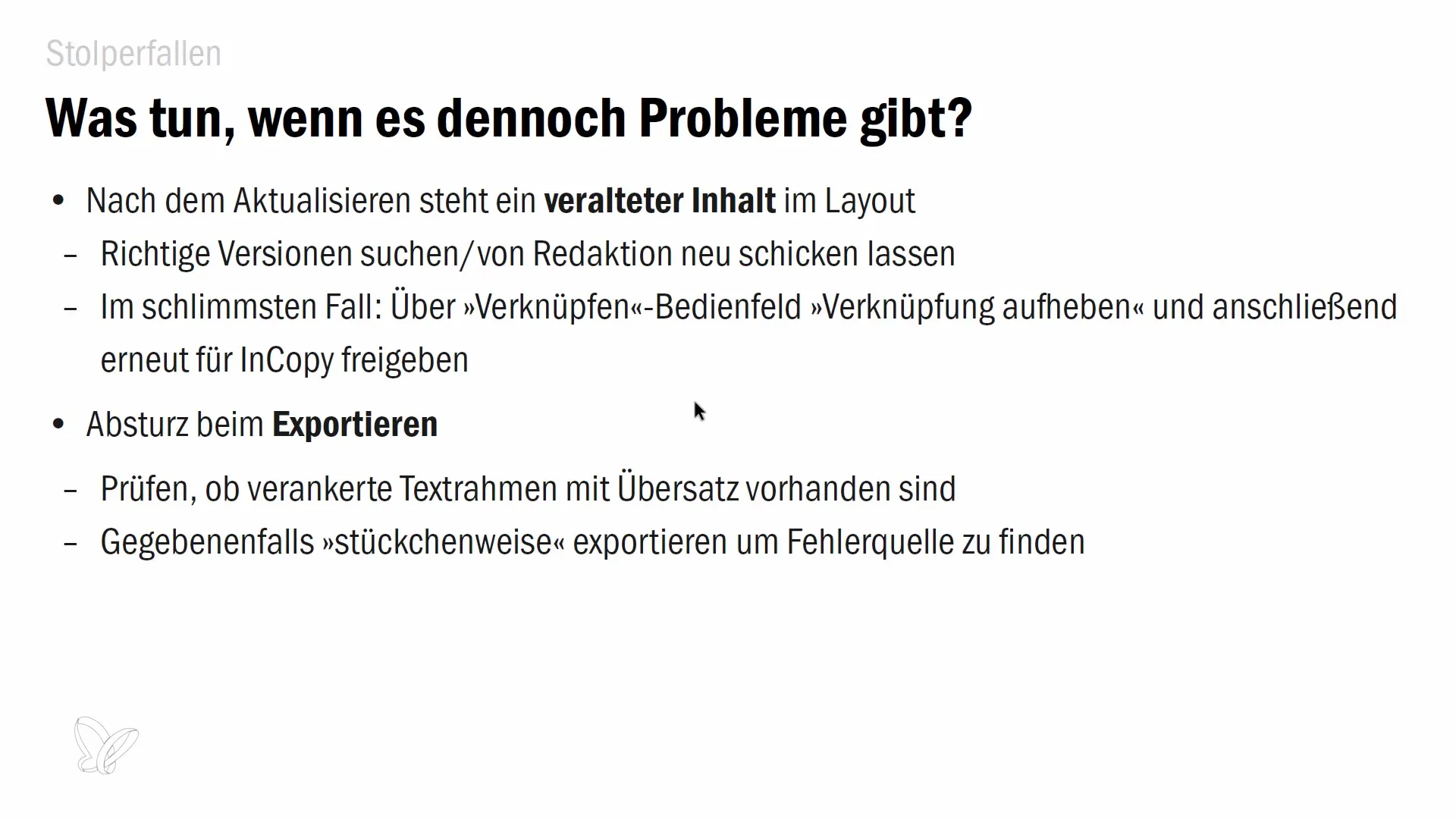
6. Menangani Pengiriman Paket dengan Hati-hati
Jika Anda mengirim paket melalui email, pastikan semuanya sudah benar sebelum mengirimkannya. Jika terjadi kesalahan atau paket tidak sampai, Anda dapat membatalkan pengiriman. Navigasikan ke menu "Tasks" di InDesign dan pilih "Cancel Package". Namun, ini sebaiknya dilakukan hanya dalam keadaan darurat, karena email asli akan tetap ada di penerima dan redaktur harus diberitahukan.
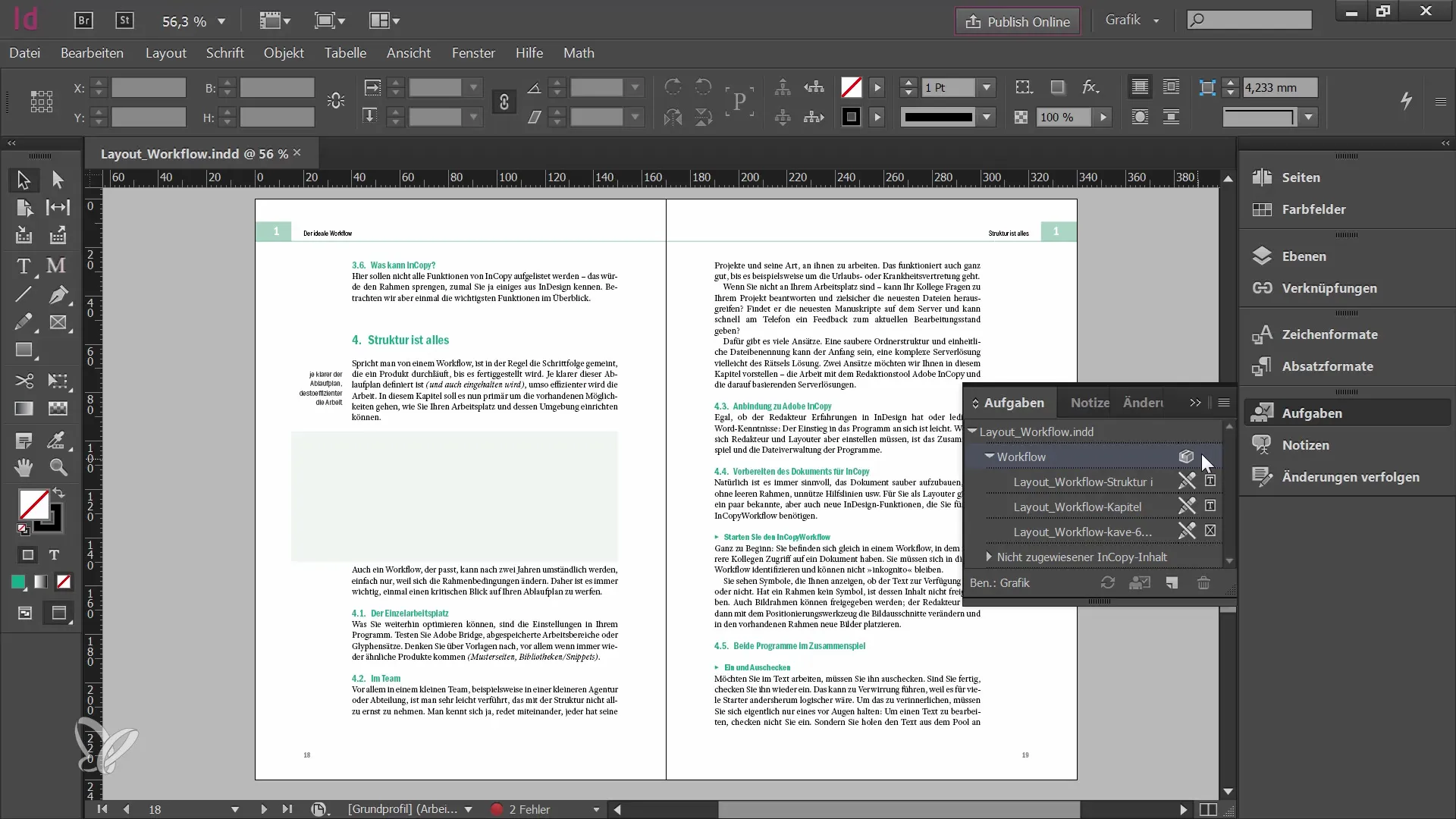
Ringkasan
Dalam panduan ini, Anda telah mempelajari perangkap apa yang ada dengan Adobe InCopy dan InDesign serta bagaimana menghindarinya. Mematuhi kesepakatan yang ada, manajemen file yang konsisten, dan penanganan yang hati-hati terhadap pembaruan sangat penting untuk menjalankan alur kerja tanpa hambatan.
Pertanyaan Umum
Apa yang terjadi jika saya mengubah nama file?Jika Anda mengubah nama file, InDesign bisa kehilangan keterkaitan dengan data tersebut.
Bagaimana cara menangani pesan kesalahan?Baca pesan kesalahan dengan teliti dan ikuti petunjuk yang diberikan.
Apa yang harus dilakukan jika ekspor saya crash?Periksa apakah Anda menggunakan bingkai teks yang terjepit. Ekspor secara bertahap untuk melihat letak kesalahannya.
Bisakah saya membatalkan pengiriman paket yang sudah dikirim?Ya, Anda bisa membatalkan pengiriman paket yang sudah dikirim, namun pastikan itu benar-benar diperlukan dan informasikan redaktur tentang hal ini.


